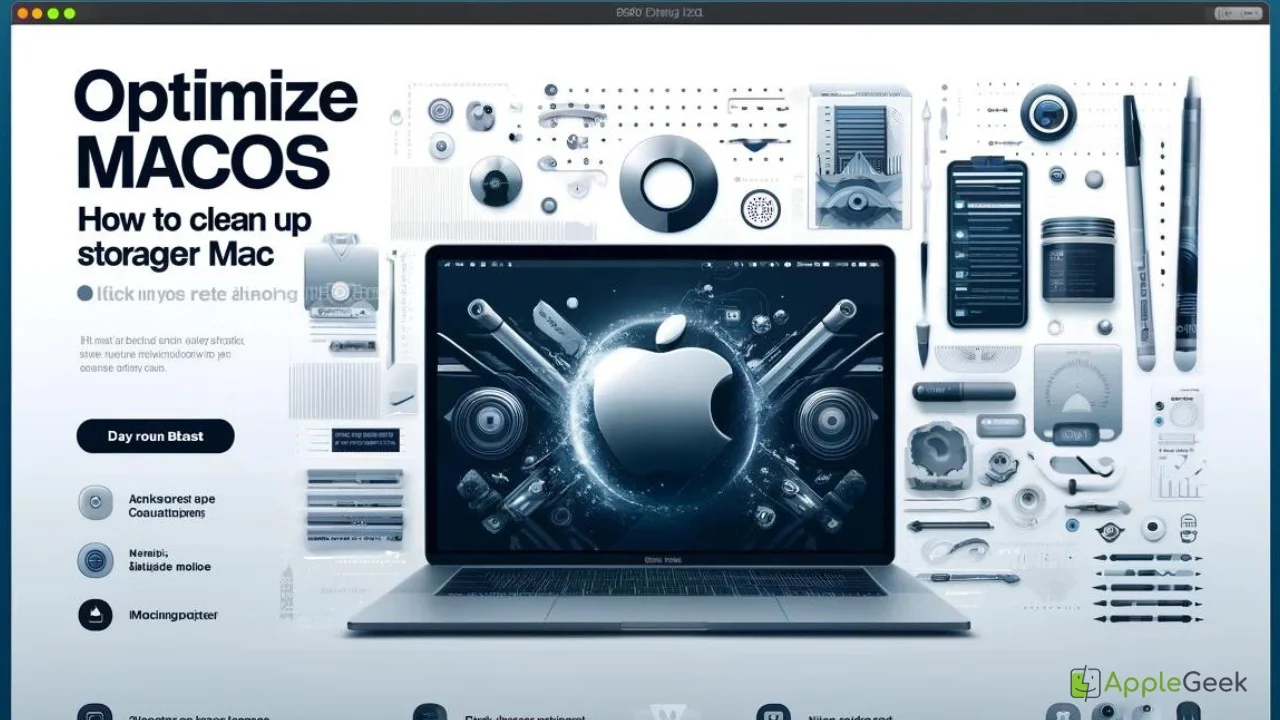Cách kiểm tra Other Storage trên máy Mac của bạn
Trước khi bắt đầu quá trình dọn dẹp, điều quan trọng là phải biết bạn đang làm việc với lượng không gian nào. Để kiểm tra Other Storage trên máy Mac của bạn, hãy làm theo các bước sau:- Mở Apple Menu: Nhấp vào biểu tượng Apple ở góc trên cùng bên trái của màn hình.
- Về Máy Mac này: Chọn ‘About This Mac‘, sau đó chuyển sang tab ‘Storage‘. Ở đây, bạn sẽ thấy một biểu đồ hiển thị cách các loại tệp khác nhau, bao gồm “Bộ nhớ khác”, đang chiếm dụng không gian trên ổ đĩa của bạn.
- Phân tích và đánh giá: Đợi một vài phút để macOS tính toán và hiển thị thông tin chi tiết. Sau khi quá trình này hoàn tất, bạn sẽ có một ý tưởng rõ ràng về lượng không gian mà “Bộ nhớ khác” đang chiếm giữ.
Hướng dẫn chi tiết cách dọn dẹp Other Storage trên Mac
Dọn dẹp Other Storage trên máy Mac của bạn có thể giúp giải phóng không gian đáng kể, nhưng đây là một quá trình đòi hỏi sự chú ý đến từng chi tiết. Dưới đây là các bước để làm sạch bộ nhớ này một cách hiệu quả.1. Xóa tệp lớn và cũ
Tệp lớn, đặc biệt là những tệp cũ bạn không còn sử dụng nữa, có thể chiếm một lượng lớn không gian lưu trữ. Để tìm và xóa những tệp này:- Sử dụng Tìm kiếm của Finder: Nhấn Command-F, chọn “This Mac” và thiết lập các tiêu chí tìm kiếm để bao gồm “File Size” và “File Extension“. Từ đây, bạn có thể nhập các loại tệp cụ thể (như .pdf, .pages) và kích thước tệp để tìm các tệp lớn.
- Xem xét và xóa: Sau khi tìm kiếm, xem xét từng tệp một và xóa những tệp không còn cần thiết. Đây là một cách thủ công nhưng rất hiệu quả để giảm bộ nhớ “Khác”.
2. Dọn dẹp tệp hệ thống và tạm thời
Các tệp hệ thống và tạm thời có thể tích lũy theo thời gian và chiếm không gian đáng kể trên ổ đĩa của bạn.- Sử dụng ứng dụng dọn dẹp: Ứng dụng như CleanMyMac X có một mô-đun “System Junk” giúp dọn dẹp các tệp hệ thống và tạm thời một cách an toàn.
- Thủ công: Để xóa thủ công, đi đến ~/Library/Caches, ~/Library/Logs, và các thư mục tương tự để xóa các tệp cache và nhật ký.
- Tối ưu macOS: Cách dọn dẹp Other Storage trên mac
3. Quản lý và xóa bản sao lưu Time Machine
Cách dọn dẹp Other Storage trên mac
Bản sao lưu Time Machine có thể chiếm một lượng lớn không gian lưu trữ, đặc biệt nếu bạn không thường xuyên xóa các bản sao lưu cũ.
- Truy cập bản sao lưu: Kết nối ổ đĩa ngoài mà bạn sử dụng cho Time Machine, tìm thư mục Backups.backupdb, và xóa những bản sao lưu cũ mà bạn không còn cần đến.
- Sử dụng Terminal: Nếu bạn sử dụng terminal tốt bạn có thể sử dụng terminal để xóa các file backup, mở Terminal và sử dụng lệnh tmutil listbackups để xem các bản sao lưu, sau đó dùng tmutil delete [path to backup] để xóa chúng.
4. Xóa plugin và tiện ích mở rộng của ứng dụng
Plugin và tiện ích mở rộng thường không chiếm quá nhiều không gian, nhưng mọi chút đều quan trọng. Để quản lý và xóa chúng:- Trong Safari: Mở Safari, đi đến “Preferences“, chọn “Extensions“, và gỡ cài đặt các tiện ích không còn sử dụng.
- Trong Chrome và Firefox: Mở trình duyệt, truy cập vào phần quản lý tiện ích mở rộng và vô hiệu hóa hoặc xóa bỏ những cái không cần thiết.
5. Dọn dẹp hình ảnh đĩa và tệp lưu trữ
Hình ảnh đĩa và tệp lưu trữ như .zip và .dmg có thể nhanh chóng tích tụ và chiếm không gian.- Tìm kiếm qua Spotlight: Sử dụng Spotlight để tìm kiếm các tệp với đuôi .dmg hoặc .zip và xóa những tệp không còn cần thiết.
- Sử dụng CleanMyMac X: Mô-đun “System Junk” có thể giúp bạn tìm và xóa những tệp này một cách dễ dàng.
Kết luận
Việc dọn dẹp Other Storage trên Mac của bạn không chỉ giúp giải phóng không gian lưu trữ mà còn có thể cải thiện đáng kể hiệu suất của máy. Bằng cách thực hiện các bước trên một cách định kỳ, bạn sẽ duy trì được tốc độ và hiệu quả của máy Mac, đồng thời giữ cho hệ thống của bạn sạch sẽ và gọn gàng. Nhớ rằng, việc dọn dẹp này cần được thực hiện cẩn thận để tránh xóa nhầm những tệp quan trọng. Hãy tận dụng các công cụ hỗ trợ để đảm bảo an toàn và hiệu quả trong suốt quá trình này.Ngoài những cách trên bạn cũng nên tham khảo thêm bài viết Tối ưu macOS: Cách xóa cache trên mac để kết hợp với các phương pháp trên để tối ưu macOS của bạn.
Bài gốc: AppleGeek - Thủ thuật hữu ích cho macOS và iPhone